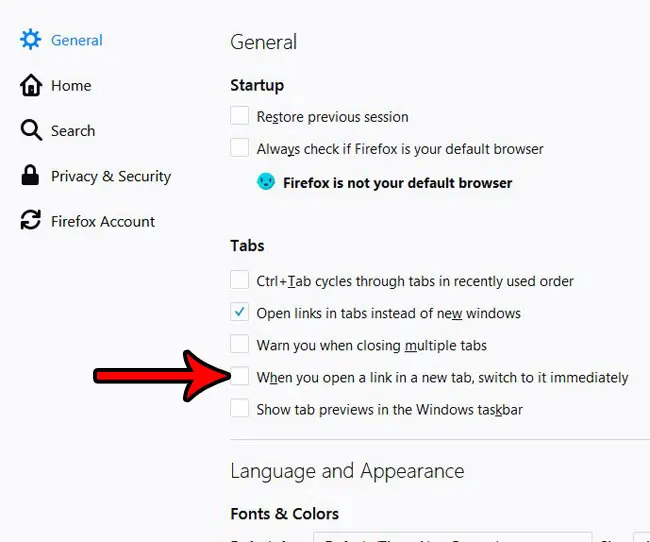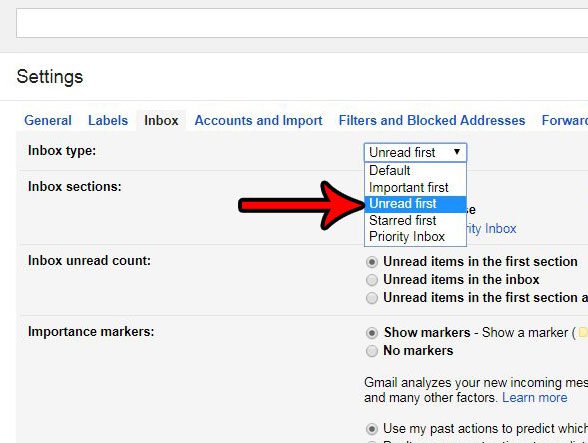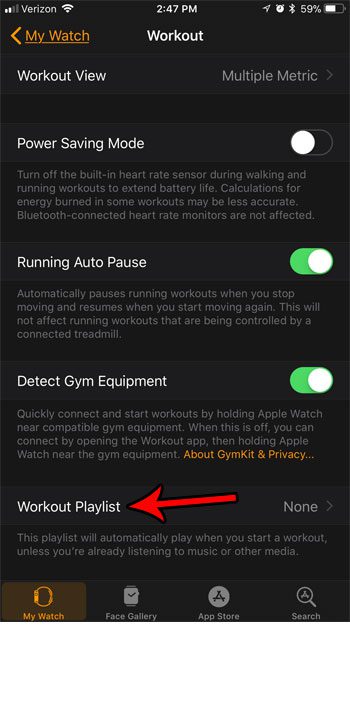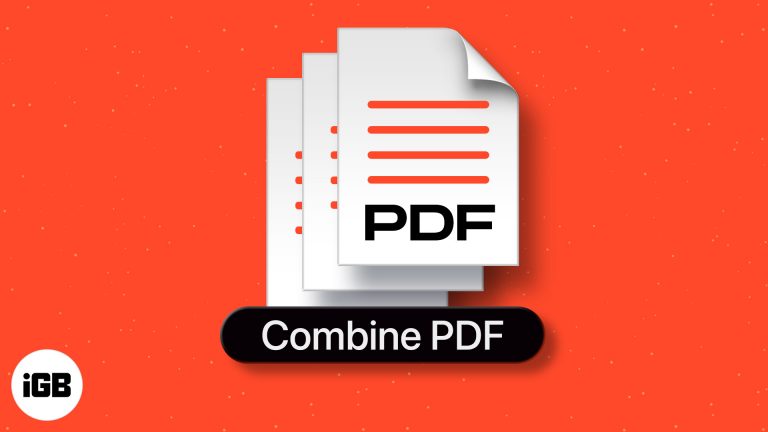Как извлечь несколько ZIP-файлов одновременно в Windows 11: пошаговое руководство
Извлечение нескольких zip-файлов одновременно в Windows 11 может сэкономить вам кучу времени, особенно если у вас есть куча файлов, сжатых в несколько zip-архивов. Выполнив несколько простых шагов, вы сможете извлечь все свои файлы за один раз без каких-либо проблем. Вот краткое руководство, с которого можно начать.
Эти шаги проведут вас через процесс извлечения нескольких ZIP-файлов одновременно в Windows 11. Для эффективного выполнения этой задачи вам понадобится сторонний инструмент, например 7-Zip.
Шаг 1: Загрузите и установите 7-Zip
Сначала скачайте и установите 7-Zip с официального сайта.
7-Zip — это бесплатный и открытый архиватор файлов, который отлично подходит для этой задачи. После загрузки следуйте инструкциям по установке, чтобы настроить его в своей системе.
Программы для Windows, мобильные приложения, игры - ВСЁ БЕСПЛАТНО, в нашем закрытом телеграмм канале - Подписывайтесь:)
Шаг 2: Перейдите в папку, содержащую ваши ZIP-файлы.
Откройте проводник и найдите папку, содержащую ZIP-файлы, которые вы хотите извлечь.
Убедитесь, что все zip-файлы, которые вам нужно извлечь, находятся в одной папке. Это сделает процесс более плавным и быстрым.
Шаг 3: Выберите все ZIP-файлы
Щелкните и перетащите указатель мыши на zip-файлы или используйте сочетание клавиш Ctrl + A, чтобы выбрать все zip-файлы в папке.
Одновременный выбор всех файлов гарантирует, что вы сможете извлечь их за один раз, без необходимости повторять шаги.
Шаг 4: Щелкните правой кнопкой мыши и выберите 7-Zip.
Щелкните правой кнопкой мыши по выбранным zip-файлам, наведите курсор на опцию 7-Zip в контекстном меню и выберите «Извлечь в *».
Это позволит извлечь каждый zip-файл в отдельную папку в том же каталоге, сохранив порядок.
Шаг 5: Дождитесь завершения извлечения.
Пусть 7-Zip работает своим чередом. Продолжительность будет зависеть от количества zip-файлов и их размеров.
Возможно, вам захочется выпить чашечку кофе, поскольку процесс извлечения может занять несколько минут, особенно для больших файлов.
После выполнения этих шагов все содержимое ваших zip-файлов будет извлечено в соответствующие папки. Вы найдете все аккуратно организованным в том же каталоге, где находятся ваши zip-файлы.
- Используйте специальную папку: Прежде чем начать, поместите все zip-файлы в одну папку, чтобы упростить процесс.
- Проверьте наличие обновлений: Для улучшения совместимости и производительности убедитесь, что установлена последняя версия 7-Zip.
- Рассмотрите другие инструменты: Если 7-Zip вам не подходит, то вам также подойдут такие инструменты, как WinRAR или PeaZip.
- Место на диске: Убедитесь, что на диске достаточно места для извлеченных файлов.
- Пакетные файлы: Для опытных пользователей создание пакетного файла может еще больше автоматизировать процесс извлечения.
Что такое 7-Zip?
7-Zip — это бесплатный архиватор файлов с открытым исходным кодом, который может сжимать и извлекать файлы.
Могу ли я использовать встроенный экстрактор Windows для нескольких ZIP-архивов?
Нет, встроенный экстрактор Windows не поддерживает многофайловое извлечение. Вам понадобится сторонний инструмент, например 7-Zip.
Есть ли альтернативы 7-Zip?
Да, альтернативами являются WinRAR, PeaZip и WinZip.
Поддерживает ли 7-Zip другие форматы сжатых файлов?
Да, 7-Zip поддерживает различные форматы, включая .rar, .tar, .gzip и другие.
Безопасно ли использовать 7-Zip?
Да, 7-Zip считается безопасным и широко используется для сжатия и извлечения файлов.
Краткое содержание
- Загрузите и установите 7-Zip.
- Перейдите в папку, содержащую ваши ZIP-файлы.
- Выберите все zip-файлы.
- Щелкните правой кнопкой мыши и выберите 7-Zip, затем «Извлечь в *».
- Дождитесь завершения извлечения.
Заключение
Использование 7-Zip для извлечения нескольких zip-файлов одновременно в Windows 11 — это простой процесс, который может сэкономить вам много времени. Независимо от того, имеете ли вы дело с несколькими небольшими файлами или большими наборами данных, этот метод сохранит все организованным и доступным. Помните, что хотя 7-Zip — это фантастический инструмент, альтернативы, такие как WinRAR и PeaZip, также могут справиться с этой задачей, если вы предпочитаете их.
Надеюсь, вы нашли это руководство о том, как извлечь несколько zip-файлов одновременно в Windows 11, полезным. Не забудьте убедиться, что у вас достаточно места на диске, и всегда обновляйте программное обеспечение для лучшей производительности. Наконец, если вы часто работаете со сжатыми файлами, рассмотрите возможность дальнейшей автоматизации процесса с помощью пакетных файлов для еще большей эффективности. Удачного извлечения!
Программы для Windows, мобильные приложения, игры - ВСЁ БЕСПЛАТНО, в нашем закрытом телеграмм канале - Подписывайтесь:)